
الآن العديد من المستخدمين في جميع أنحاء العالم لديهم أجهزة الكمبيوتر المحمولة، وأحيانا تحتاج إلى معرفة نموذج الجهاز الذي يستخدمونها. ويخصص مقال اليوم إلى مختلف الخيارات لتحديد نموذج كمبيوتر محمول باستخدام أموال المدمج في وإضافية. التركيز دعونا في مزيد من التفاصيل حول كل طريقة التي يمكن ان تلتقط الأمثل لنفسك.
نحدد نموذج كمبيوتر محمول في ويندوز 7
ويشمل كل طريقة الحصول على نفس المعلومات، ولكن لديه خوارزمية مختلفة من الإجراءات، لأن الذي سيكون فقط مناسبة لدائرة معينة من المستخدمين. فإننا ننصح لدراسة كل واحد منهم للتأكد من أن بعض القرار سيكون أسهل وأفضل من بقية تحديدا في قضيتك.الأسلوب 1: التعارف مع التعليمات والملصقات المحمول
دعونا نبدأ مع طريقة عالمية من شأنها أن تناسب أصحاب أجهزة الكمبيوتر المحمولة من أي مصنع تحت سيطرة أي نظام تشغيل. جوهرها هو للتعرف على تعليمات أو ملصقات والحاضر دائما على الغطاء الخلفي. إيلاء الاهتمام إلى الصورة أدناه. هناك صفوف أبرز خصيصا مع البيانات الهامة، والسماح لتحديد نموذج للكمبيوتر محمول ومواصفات الجهاز.

ومع ذلك، هناك مساوئ هذا القرار. في كثير من الأحيان، وتعليمات ببساطة فقدت أو المنبعثة، ويتم مسحها الملصقات في السنة من الاستخدام النشط من المعدات. في مثل هذه الحالات وطرق البرمجيات يساعد فقط، والتي سيتم مناقشتها أدناه.
طريقة 2: وصفت المرافق من المطورين
الآن العديد من الشركات المصنعة للمعدات مختلفة، بما في ذلك أجهزة الكمبيوتر المحمولة والأجهزة الطرفية، وتكوين بعناية التفاعل الصحيح بين جميع الأجهزة الخاصة بهم، وخلق نظام مشترك لهما. ويشمل ذلك البرامج الخاصة التي تسمح لك لعرض وتكوين الأجهزة تماما كل علاقة. إذا كنت تملك جهاز كمبيوتر محمول من مطور شعبية، مثل لينوفو، وآسوس أو HP، يمكنك تحميل هذا التطبيق على الموقع الرسمي لاستكشاف المعلومات حول طراز الجهاز. وسنتطرق في هذه الطريقة على سبيل المثال من HP.
- فتح صفحة الدعم للشركة، حيث أن العثور على وصلة إلى البرامج الضرورية. انقر فوق الزر "تنزيل" لبدء التحميل.
- في نهاية التحميل، قم بتشغيل الملف القابل للتنفيذ.
- اتباع التعليمات البسيطة في المثبت لإتمام عملية التثبيت.
- بعد إطلاق البرنامج، راجع النافذة الترحيبية وتذهب من خلال دروس التدريب في شرح المبدأ العام للتفاعل معها.
- الآن أنت مهتم في علامة التبويب "الكمبيوتر المحمول" في قسم "أجهزتي".
- عند التحول إليها، سيبدأ المسح الضوئي. انتظر نهاية له.
- في النافذة التي تفتح، يمكنك رؤية جميع المواصفات، بما في ذلك النموذج ومصممة الكمبيوتر المحمول.
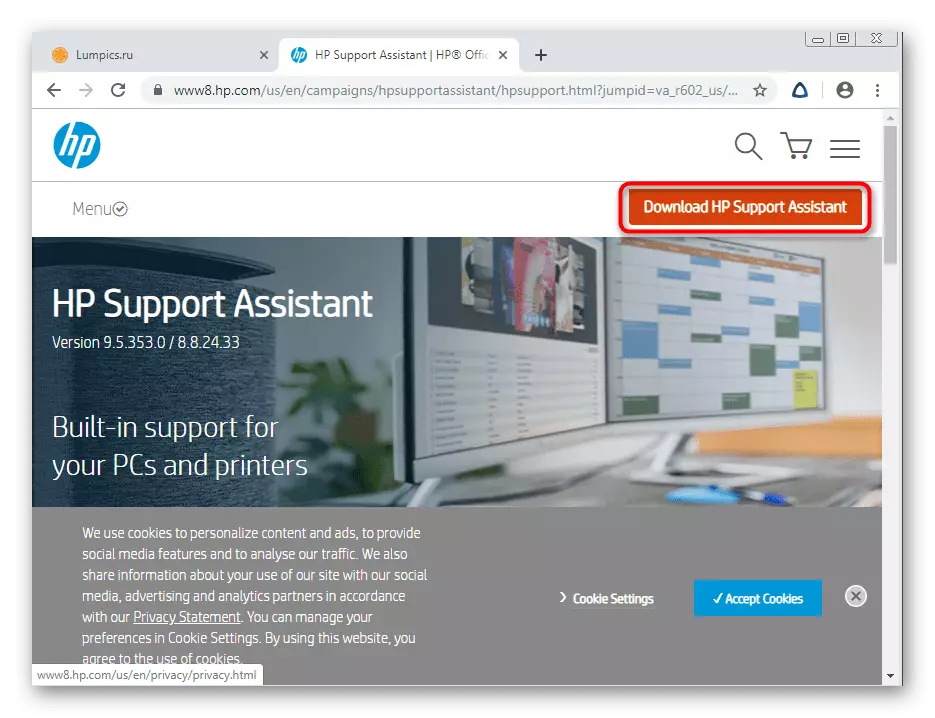
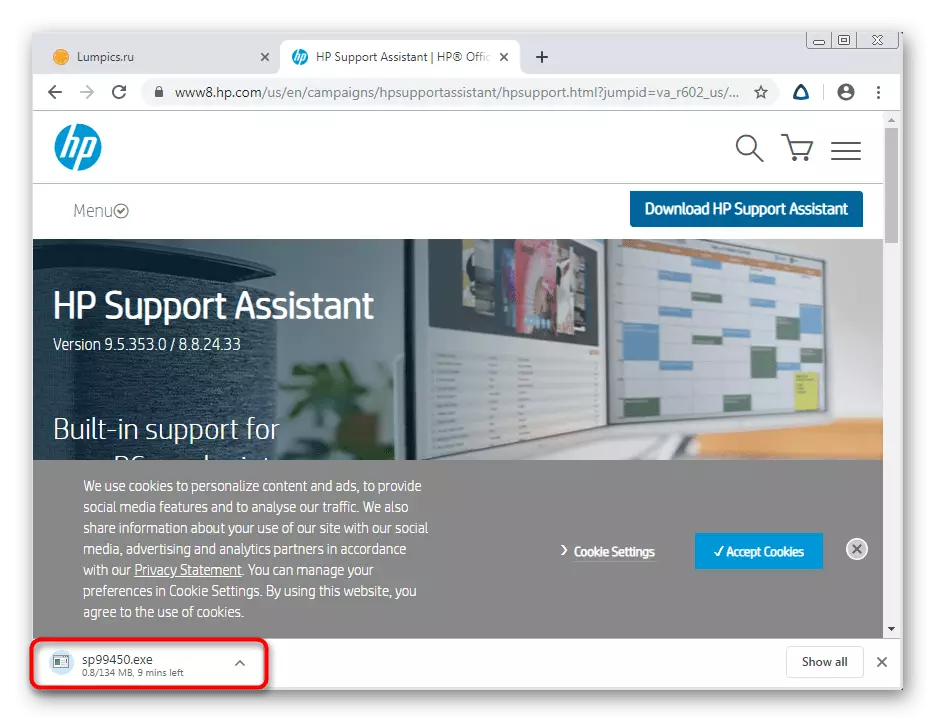
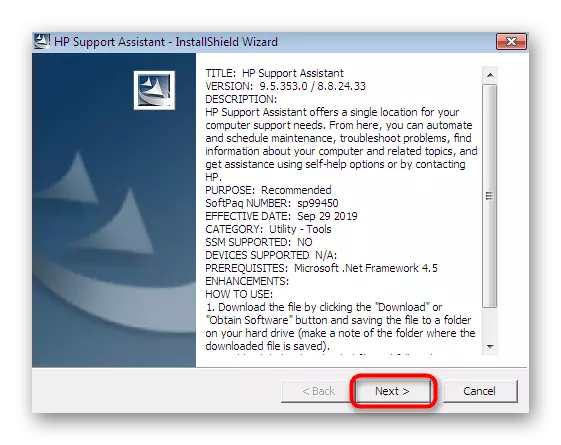
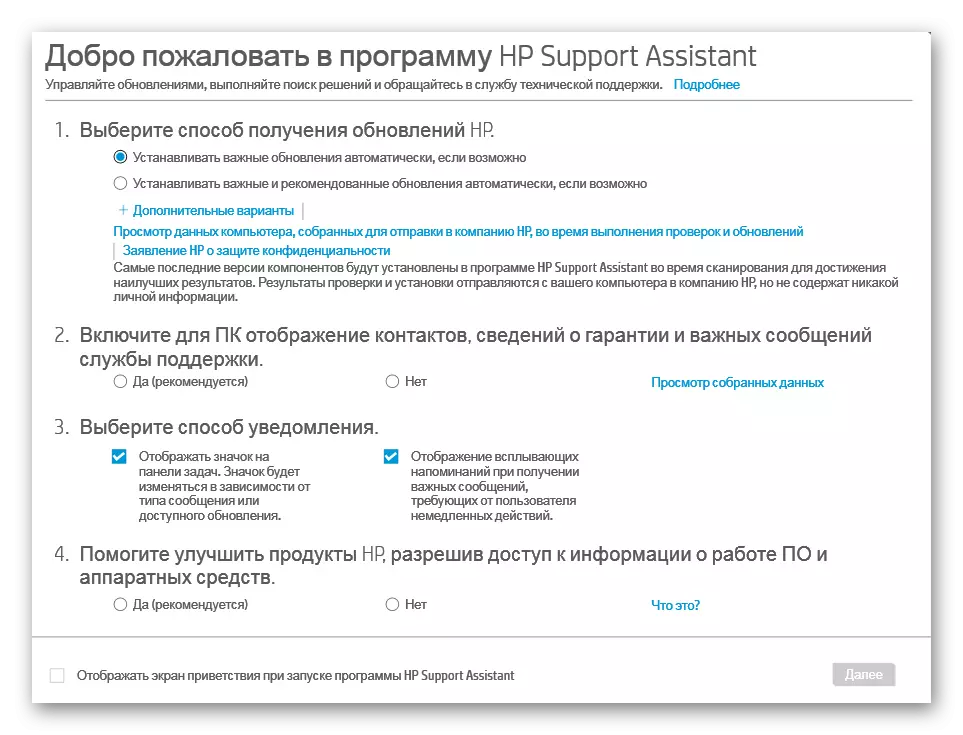

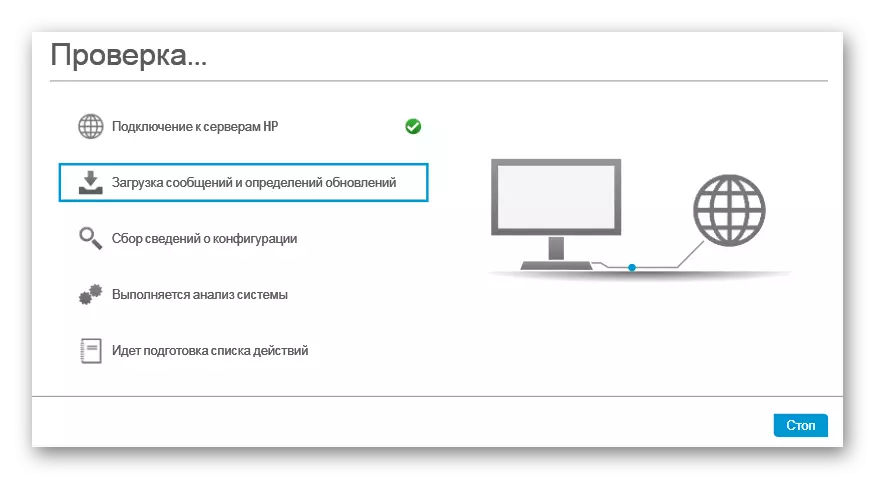
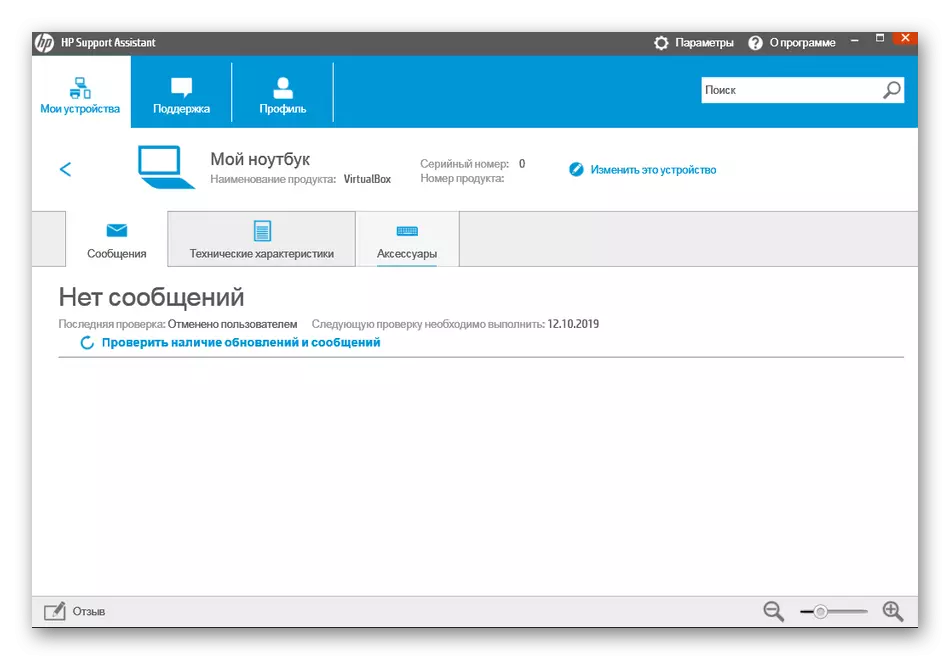
تعمل معظم هذه التطبيقات في نفس المبدأ، لذلك هذه التعليمات عالمية. يمكنك أن تنظر فقط بنية الموقع واجهة البرنامج بسرعة الحصول على البيانات المطلوبة.
الطريقة الثالثة: برامج عرض خصائص الكمبيوتر
سننتقل إلى برامج الجهات الأخرى التي تركز فقط على توضيح معلومات عامة ومفصلة حول جميع مكونات الكمبيوتر، بما في ذلك نموذج اللوحة الوظائف الأساسية. اليوم نأخذ كمثال الأكثر شعبية أداة تسمى AIDA64.
- قم بتنزيل AIDA64 من الموقع الرسمي وتثبيته. بعد البدء، استخدم القائمة الرئيسية للانتقال إلى قسم "الكمبيوتر".
- أنت مهتم في القسم "DMI".
- قم بتوسيع قسم النظام.
- أدناه، سترى معلومات حول الشركة المصنعة ونماذج المنتجات. في مثالنا، لا يتم عرضه في التنسيق المطلوب، حيث يتم استخدام الكمبيوتر الثابت.
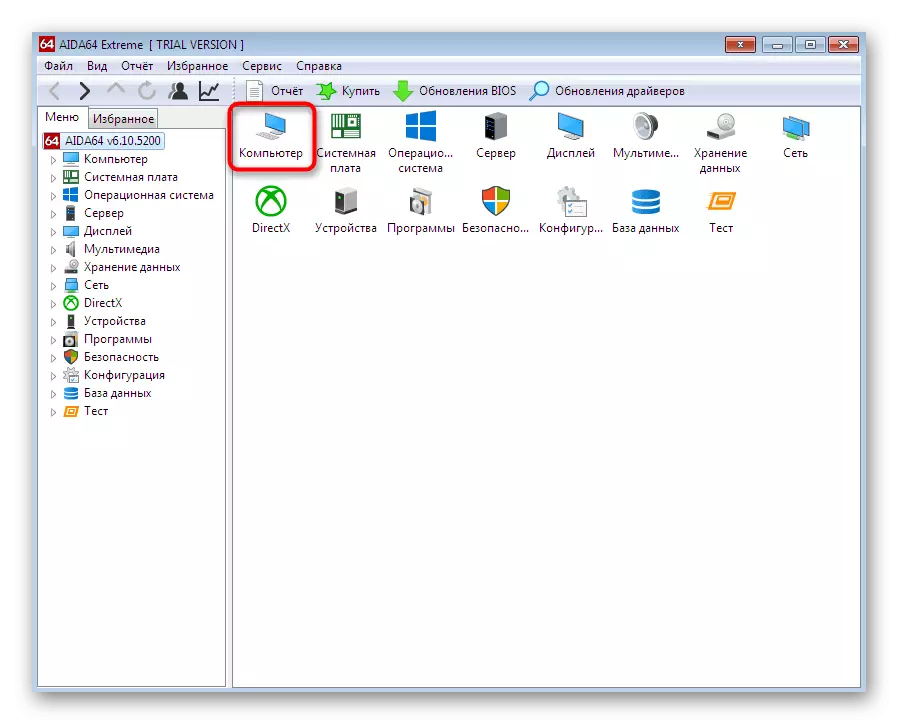
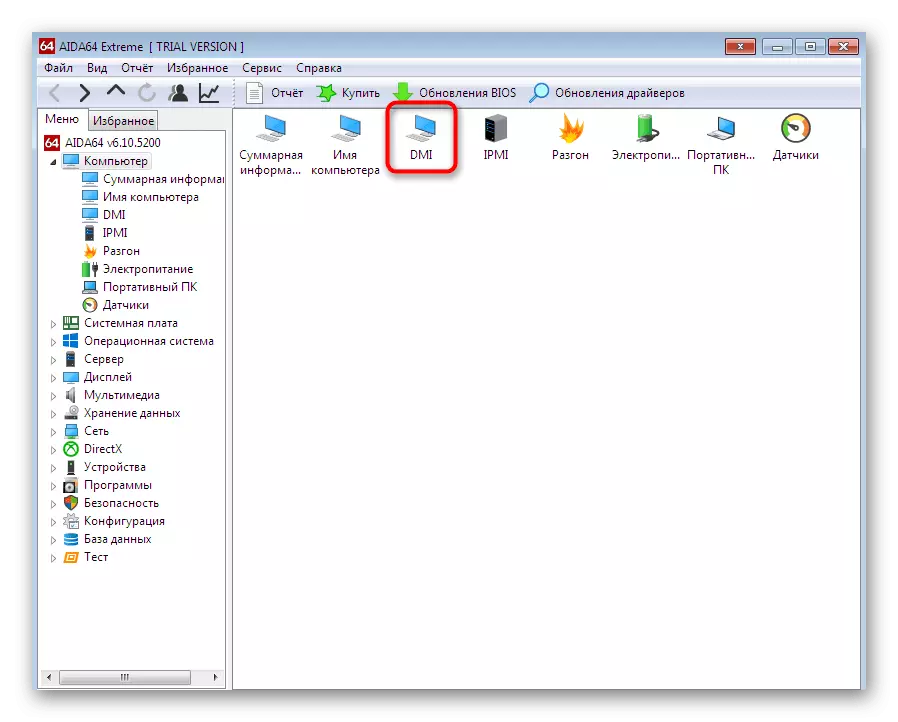
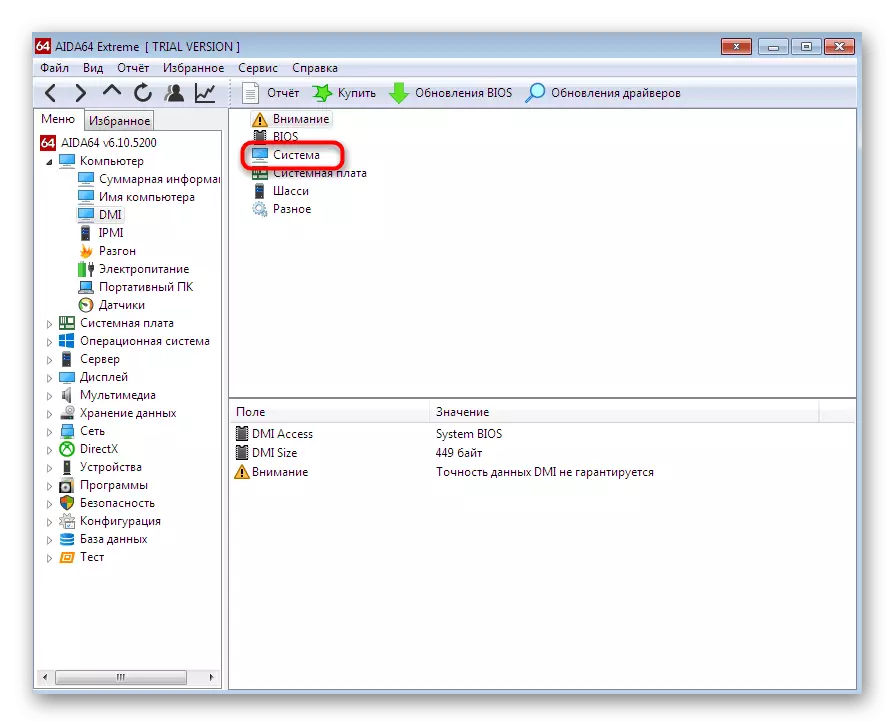
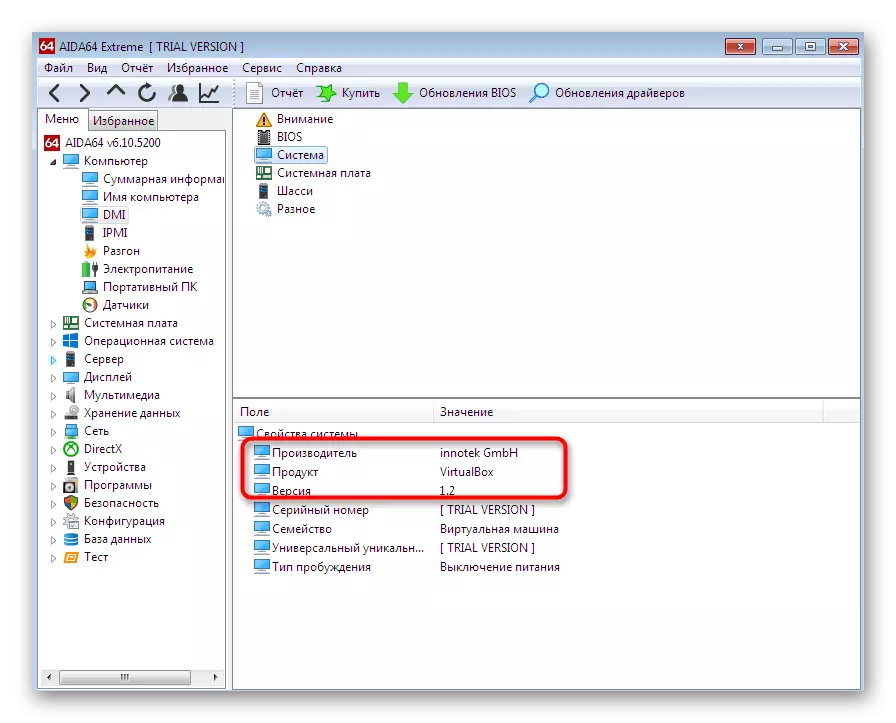
لسوء الحظ، لا تسمح لك جميع البرامج المماثلة بتحديد نموذج الكمبيوتر المحمول، وعرض المعلومات فقط حول اللوحة الأم.
طريقة 4: أداة تشخيص DirectX
دعنا ننتقل إلى النظر في ثلاث طرق ستكون مفيدة للمستخدمين الذين لا يريدون تنزيل أي تطبيقات إضافية. أول طريقة من هذه الأسلوب هي استخدام أداة تشخيص DirectX، والتي تم تثبيتها على أنها افتراضية في نظام التشغيل Windows 7، وفتحها يتم تنفيذها على النحو التالي:
- استخدام "تشغيل" أداة (وين + R) للذهاب إلى التطبيق قيد النظر عن طريق إدخال خط DXDIAG والنقر على المفتاح ENTER.
- نقل علامة التبويب النظام.
- في خطوط مخصصة لهذا الغرض، سوف ترى الشركة المصنعة للكمبيوتر ونموذجها (مع الأخذ في الاعتبار مواصفات اللوحة الأم).
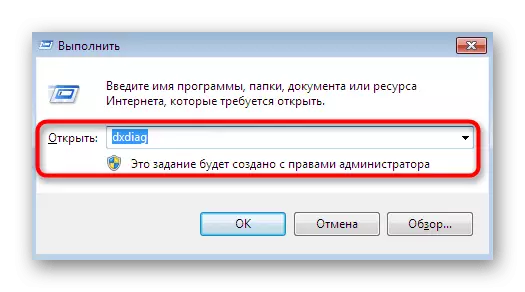
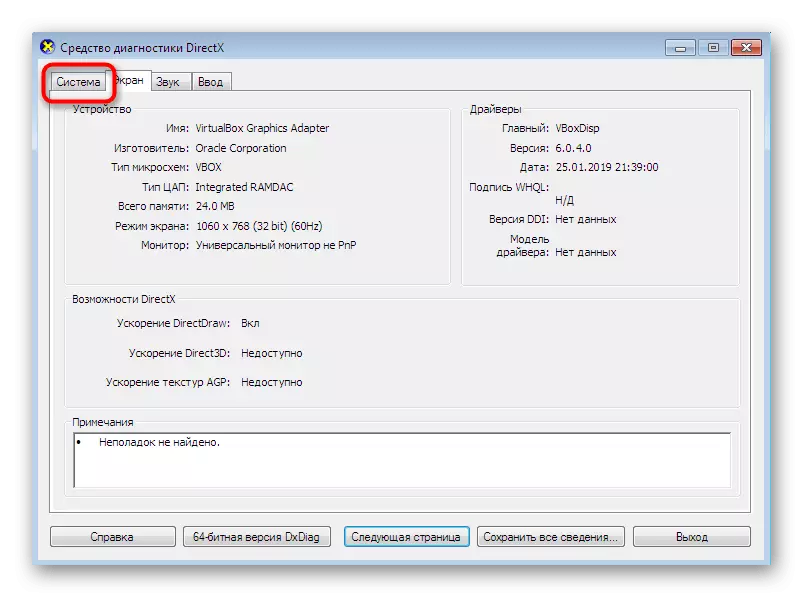

إذا كنت مهتما في الأداة المذكورة أعلاه وكنت تريد أن تعرف ما هي الوظائف الأخرى يمكن أن تؤدي، قراءة دليل التالية، حيث يتم وصف كل شيء في شكل مفصل حول هذه الأداة المضمنة.
اقرأ المزيد: أداة نظام ويندوز لتشخيص دايركت
طريقة 5: القائمة "معلومات النظام"
الآن دعونا نتحدث عن قائمة مماثلة، الذي يعرض أيضا بيانات النظام الأساسية. لم يتم استخدامه لتشخيص OS، ولكن يؤدي فقط وظيفة الانتاج من المعلومات. الانتقال إليها على النحو التالي:
- فتح "تشغيل" المنفعة عن طريق الضغط على مفاتيح مزيج فوز + R اكتب msconfig ثم اضغط على مفتاح ENTER.
- الانتقال إلى علامة التبويب "الخدمة".
- هنا، والعثور على تطبيق "نظام المعلومات" تطبيق وتشغيله، النقر المزدوج على زر الماوس الأيسر أو النقر على "تشغيل".
- في النافذة الرئيسية "معلومات حول النظام"، تولي اهتماما ل"المصنعة" خطوط و "نموذج". ومن هنا سوف ترد على البيانات اللازمة.

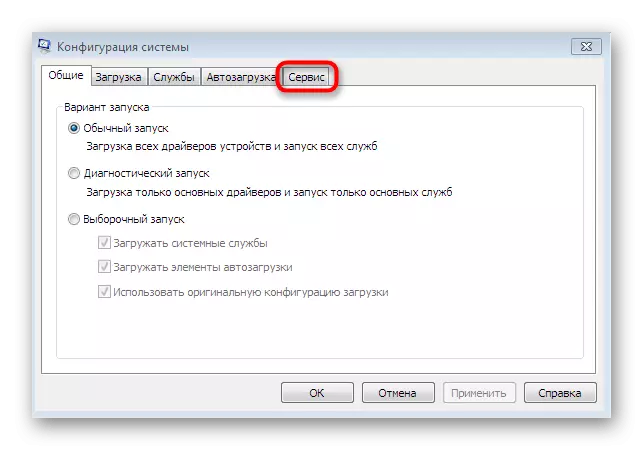
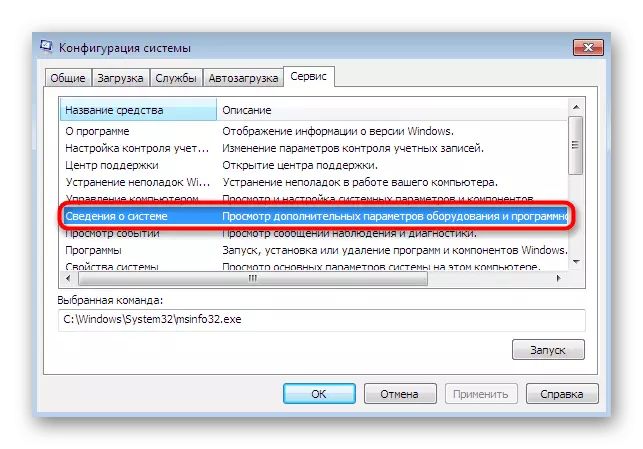

الطريقة 6: أداة وحدة التحكم
الخيار الأخير، حول الذي نريد أن نتحدث في إطار المواد اليوم هو استخدام "سطر الأوامر" وأداة منفصلة يتم عرض معلومات حول الشركة المصنعة للجهاز. هذه الأداة ينفذ هذه الميزة فقط ويبدأ مثل هذا:
- وضع "سطر الأوامر" التسمية الإطلاق، على سبيل المثال، من خلال "البدء"، ثم اضغط عليه بزر الماوس الأيمن فوق.
- في قائمة السياق التي تظهر، حدد الخيار "ابدأ من المسؤول".
- استخدام WMIC CSProduct احصل على قيادة الاسم، وتفعيلها، اضغط على المفتاح ENTER.
- وسوف تظهر على الفور خطين التي توفر المعلومات المطلوبة.
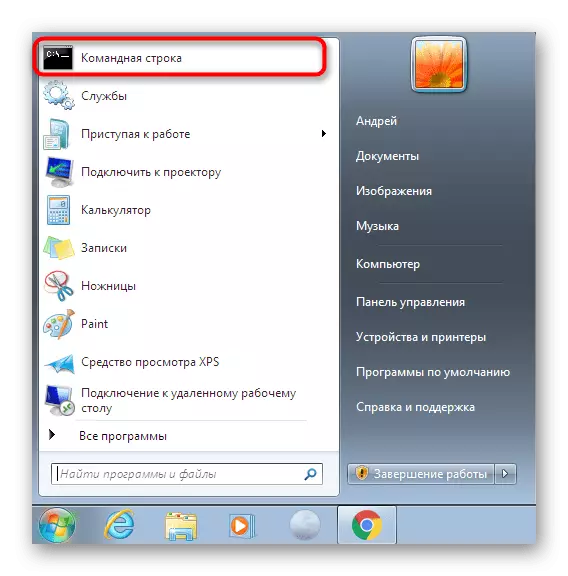
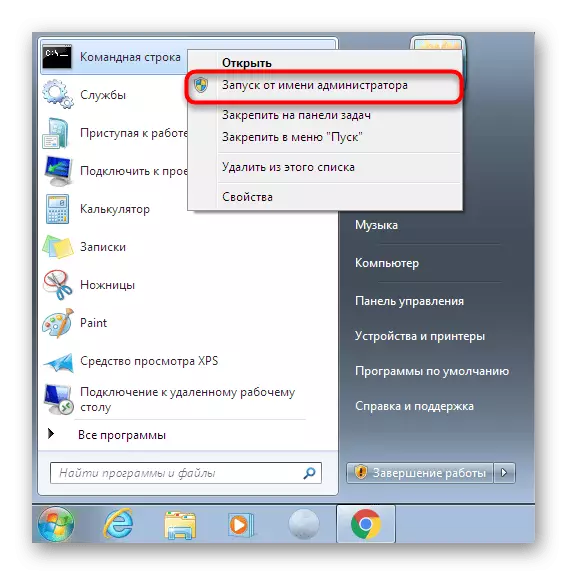
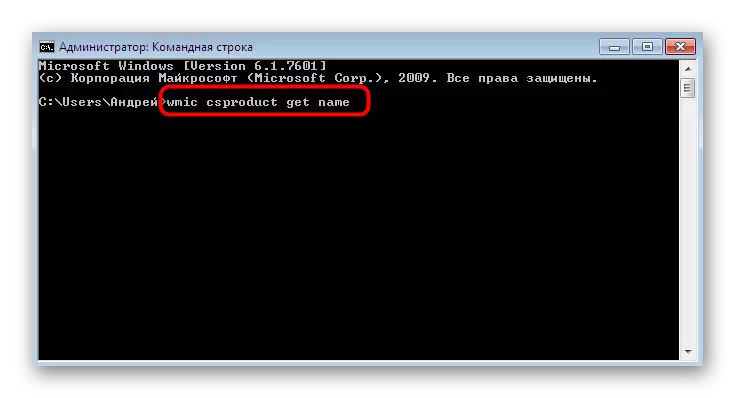
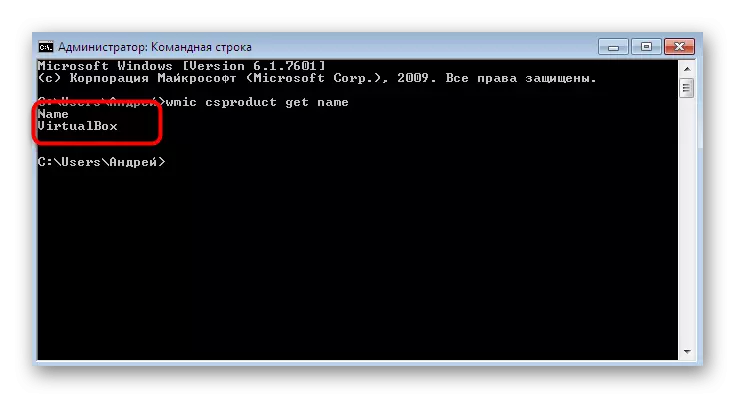
اليوم لديك علم عن بأكملها ستة طرق للحصول على المعلومات عن نموذج كمبيوتر محمول في ويندوز 7. وكما ترون، هناك العديد من الحلول المختلفة مناسبة للمستخدمين محددة، لذلك سوف تجد أي وسيلة مثلى لنفسك، وسوف استخدامه للحصول على البيانات المطلوبة.
